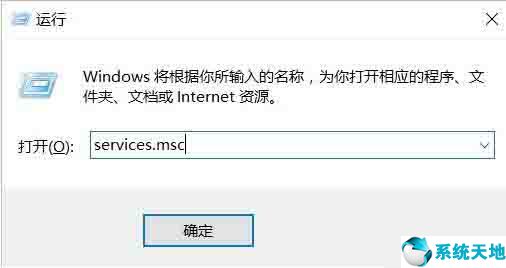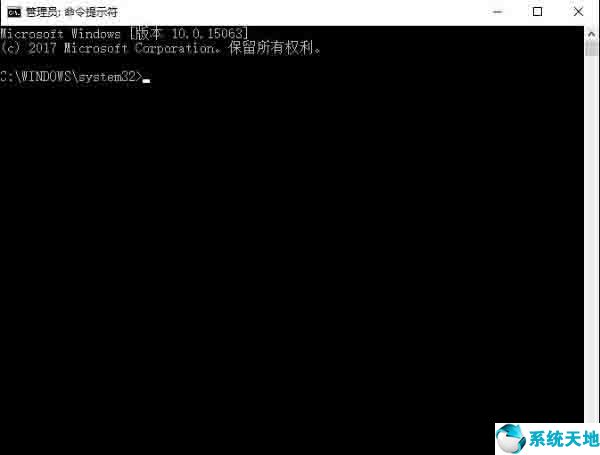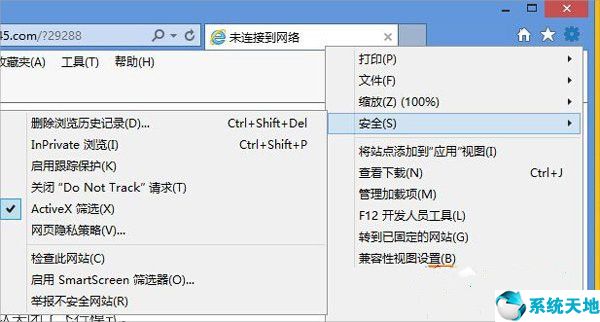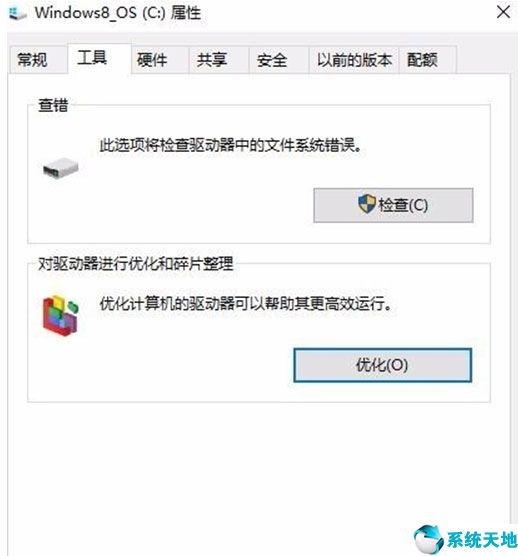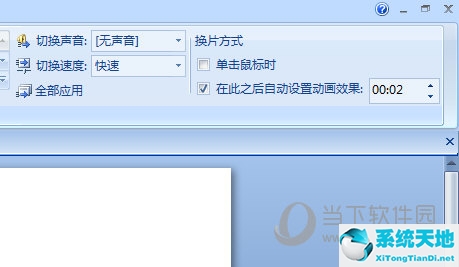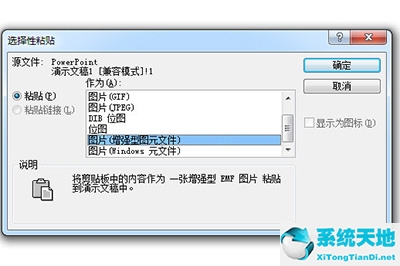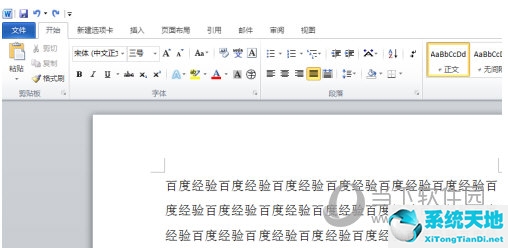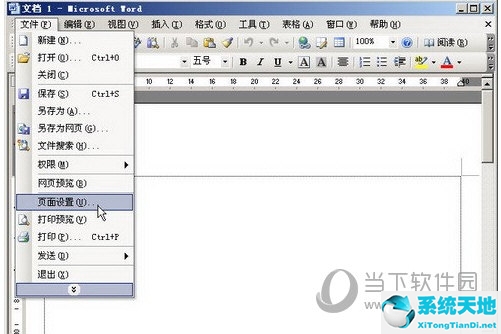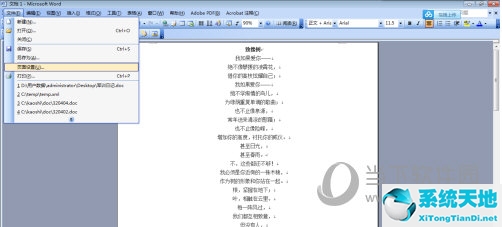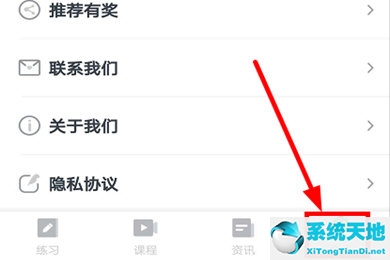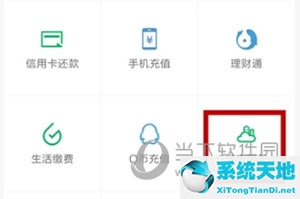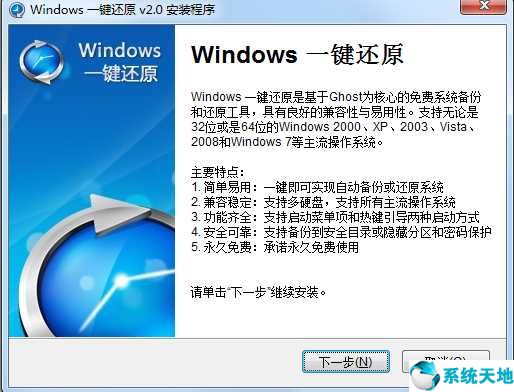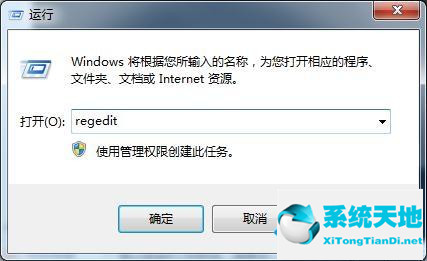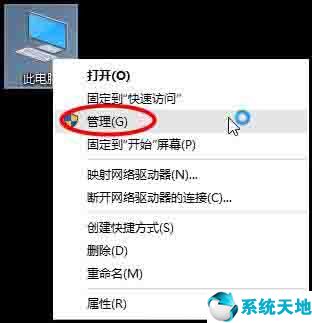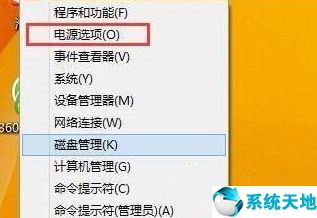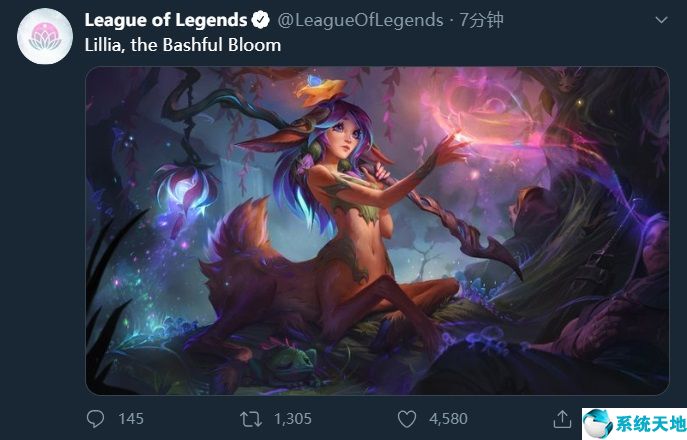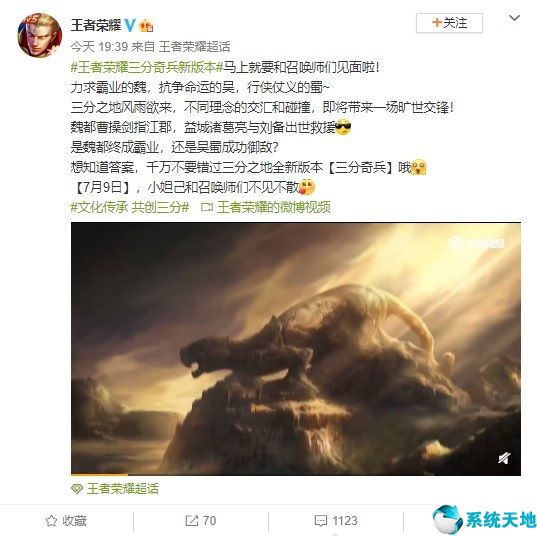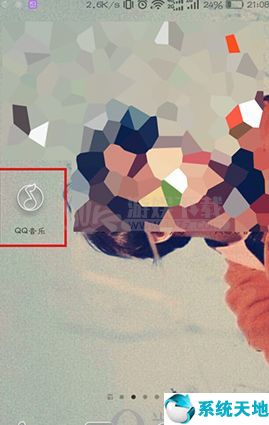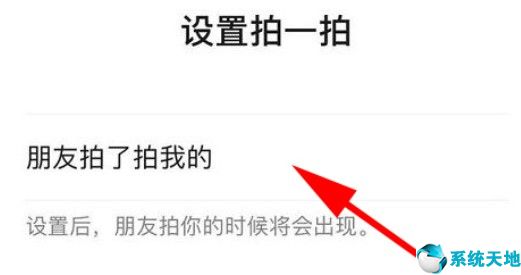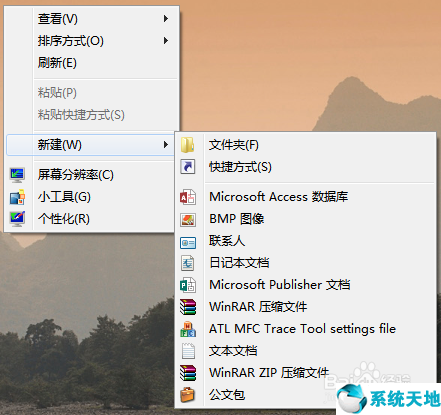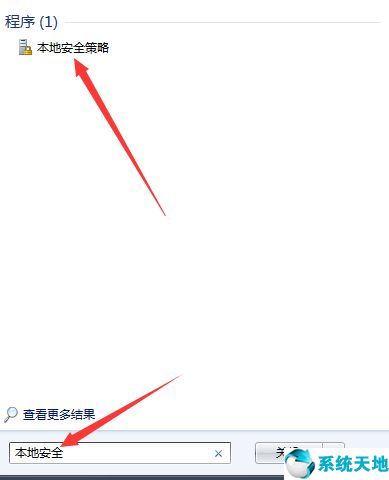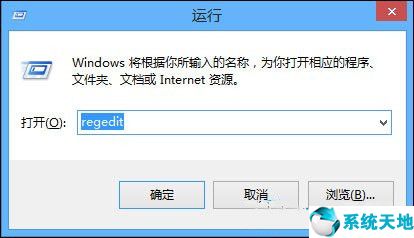我们都知道c盘是系统存储必要组件和重要数据的地方。当外人使用电脑时,我们可以将c盘隐藏起来,防止被他人误删或误看。那么win7如何隐藏c盘呢?今天我就来介绍一下win7隐藏c盘的操作方法。
如何隐藏c盘:1。按下电脑的win键R开始运行。如图 2,然后输入gpedit.msc进入组策略。如图
2,然后输入gpedit.msc进入组策略。如图 3,点击用户配置下的管理模块。
3,点击用户配置下的管理模块。
如图 4,点击windows组件。如图
4,点击windows组件。如图 5,点击windows资源管理器。
5,点击windows资源管理器。
如图 6。在我的电脑中找到并双击这些指定的驱动器磁盘。如图
6。在我的电脑中找到并双击这些指定的驱动器磁盘。如图 7,点启用。在选项框中选择“仅c盘”,最后点击确定。
7,点启用。在选项框中选择“仅c盘”,最后点击确定。
如图 8。这时候你打开我的电脑,发现c盘已经被藏起来了。如图
8。这时候你打开我的电脑,发现c盘已经被藏起来了。如图 win7这里为用户详细介绍隐藏c盘的操作方法。
win7这里为用户详细介绍隐藏c盘的操作方法。
如果用户在使用电脑时不知道如何隐藏c盘,可以按照上述步骤操作。希望这篇教程对大家有帮助。本文来自Win10专业版,转载请注明出处。
未经允许不得转载:探秘猎奇网 » win7怎么隐藏系统盘(win7怎么隐藏c盘)

 探秘猎奇网
探秘猎奇网 腾讯对战平台官网进不去(腾讯对战平台无法连接网络)
腾讯对战平台官网进不去(腾讯对战平台无法连接网络) PPT如何实现原位粘贴(如何将PPT粘贴到位)
PPT如何实现原位粘贴(如何将PPT粘贴到位) 韩国伦理电影都有哪些?韩国伦理电影推荐
韩国伦理电影都有哪些?韩国伦理电影推荐 知乎怎么调整白天黑夜模式(知乎夜间模式怎么调)
知乎怎么调整白天黑夜模式(知乎夜间模式怎么调) 支付宝设置刷脸登陆(支付宝哪里设置刷脸登录)
支付宝设置刷脸登陆(支付宝哪里设置刷脸登录) WPS将图文网页内容直接转换成为文档的方法分享(怎么把网页转到wps)
WPS将图文网页内容直接转换成为文档的方法分享(怎么把网页转到wps) PPT如何设置从左抽出的效果(PPT中如何设置从左侧拉出效果)
PPT如何设置从左抽出的效果(PPT中如何设置从左侧拉出效果)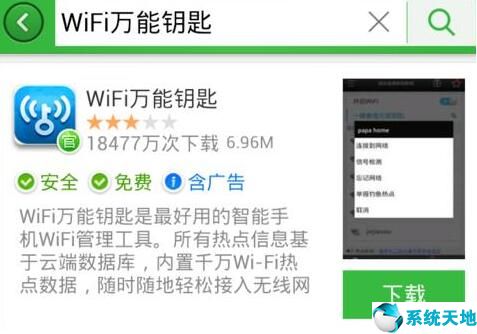 wifi密码显示器查密码苹果(wifi密码显示器查密码下载)
wifi密码显示器查密码苹果(wifi密码显示器查密码下载)